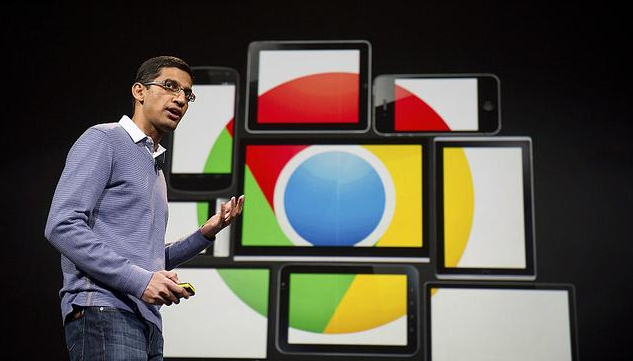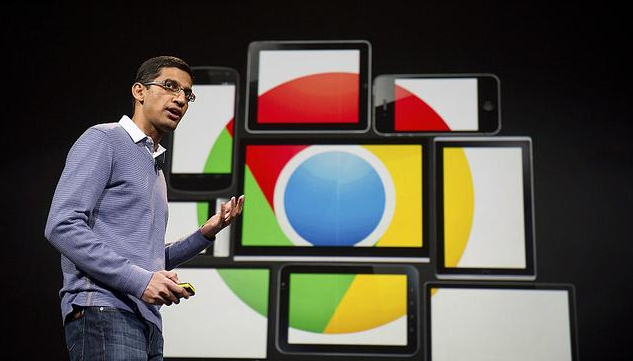
以下是关于Chrome浏览器下载失败提示文件损坏解决方法的内容:
1. 重新下载文件:删除已损坏的下载文件,再次点击下载链接进行下载。注意在下载过程中保持网络稳定,避免中断或异常情况,若出现网络问题可暂停后待恢复再继续下载,以保证文件完整性。
2. 检查网络连接:确保网络连接正常,可尝试打开其他网页或使用网络应用来检查。若网络不稳定或速度过慢,可切换网络,如从Wi-Fi切换到移动数据,或重启路由器等设备。尽量选择在网络空闲时段进行下载,如凌晨或清晨,此时网络速度相对较快,下载成功率更高。
3. 清理浏览器缓存和临时文件:打开Chrome浏览器,点击右上角的三个点图标,选择“设置”,在“隐私与安全”板块中点击“
清除浏览数据”,选择
清除缓存的时间范围为全部时间,并勾选“缓存的图像和文件”选项,点击“清除数据”按钮。在Windows系统中,按下Win + R键,输入“%temp%”并回车,删除弹出的临时文件夹中的所有文件;在Mac系统中,可通过“Finder”前往“应用程序”“实用工具”文件夹,打开“终端”,输入相应命令删除Safari浏览器的缓存文件,然后再次尝试下载文件。
4. 检查硬盘空间:查看电脑硬盘是否有足够的空间来存储下载的文件,若磁盘空间不足,可删除一些不必要的文件或程序来释放空间。若默认的下载文件夹所在磁盘分区空间不足,可在谷歌浏览器的设置中,找到“高级”选项,进入后查找“下载内容”相关设置,点击“更改”按钮,选择一个新的有足够空间的下载文件夹位置,然后再次尝试下载文件。
5. 检查下载文件的完整性:对于重要的文件,开发者可能会提供文件的校验哈希值,如MD5、SHA1等,可使用相应的文件校验工具对下载的文件进行校验,将计算出的文件哈希值与开发者提供的进行对比,若一致则说明文件完整,若不一致则需要重新下载。还可对比下载文件的大小与官方提供的文件大小信息,若差异较大,可能是下载过程中出现问题,文件不完整或被损坏,需要重新下载。
6. 更新浏览器和操作系统:点击浏览器右上角的三个点图标,选择“帮助”-“关于Google Chrome”,浏览器会自动检查更新并提示用户进行安装,以解决一些因浏览器版本过旧导致的下载问题。同时确保电脑操作系统保持最新状态,在Windows系统中通过“设置”-“更新与安全”-“Windows更新”来检查和安装系统更新;在MacOS系统中,通过“系统偏好设置”-“软件更新”来进行更新。
7. 关闭杀毒软件和防火墙:有时杀毒软件或防火墙会误将下载的安装文件识别为威胁,从而阻止其运行或导致文件损坏,可尝试暂时关闭杀毒软件和防火墙,然后再次运行安装程序,若安装成功,可将Chrome安装程序添加到杀毒软件和防火墙的白名单中。
8. 更换下载路径:若下载路径所在的磁盘空间不足或存在故障,可能会导致文件下载不完整或损坏,可尝试更换下载路径,将安装文件保存到其他磁盘空间充足且正常的分区中,然后重新下载和安装。